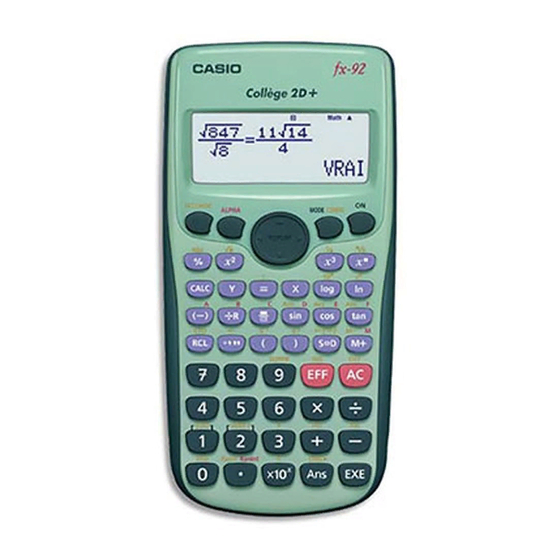
Casio FX 92 College Mode D'emploi
Masquer les pouces
Voir aussi pour FX 92 College:
- Mode d'emploi (139 pages) ,
- Prise en main (2 pages) ,
- Mode d'emploi (55 pages)
Table des Matières
Publicité
Publicité
Table des Matières

Sommaire des Matières pour Casio FX 92 College
- Page 3 • tous dommages de l’ECRAN • TOUS DEFAUTS OU DETERIORATIONS provoqués par un mauvais usage ou un accident. • frais d’expédition au service après-vente CASIO. De plus, pour que la prise en charge sous garantie soit acceptée, la calculatrice devra être accompagnée du présent certificat rempli (joindre éventuellement la facture ou le...
-
Page 4: Consommateur Assistance Service
Pour toute informations ou en cas de panne, contactez: CONSOMMATEUR ASSISTANCE SERVICE Tél: 08 92 68 33 44 INTERNET http://www.cas-calcul.com Adresse: CASIO/Assistance Consommateur DEXXON DATAMEDIA 8 rue Ferdinand de Lesseps 95190 Goussainville ( 0,34 C/min ) -
Page 5: Précautions De Sécurité
Précautions de sécurité Veuillez lire les précautions suivantes avant d’utiliser la calculatrice. Conservez ce manuel à portée de main pour toute référence future. Attention Ce symbole indique une précaution à pren- dre pour éviter tout risque de blessures ou des dommages matériels. Piles •... -
Page 6: Mise Au Rebut De La Calculatrice
Enlevez la pile si vous prévoyez de ne • pas utiliser la calculatrice pendant longtemps. N’utilisez que le type de pile spécifié • dans ce manuel pour cette calculatrice. Mise au rebut de la calculatrice • Ne jamais jeter au feu la calculatrice lorsqu’elle est usée. -
Page 7: Précautions D'emploi
Précautions d’emploi • Veillez à appuyer sur la touche première fois que vous utilisez la calculatrice. • Remplacez la pile de la calculatrice au moins une fois tous les deux ans même si la calculatrice fonctionne normale- ment. Une pile vide peut fuir, endommager la cal- culatrice et provoquer une panne. - Page 8 mation du boîtier de la calculatrice et en- dommager ses circuits internes. • Evitez d’utiliser et de ranger la calculatrice à un endroit exposé à une grande quantité de poussière ou à l’humidité. Veillez à ne pas laisser la calculatrice à un endroit où...
-
Page 9: Table Des Matières
Sommaire Précautions de sécurité....... 1 Précautions d’emploi ......3 Dépose et pose du couvercle de la calculatrice ........... 7 Informations préliminaires ....9 k Inscriptions sur le clavier ....... 9 k Modes ........... 11 k Capacité de saisie ....... 12 k Pour rectifier un calcul ...... - Page 10 Calculs de pourcentage..... 35 Calculs de degrés, minutes et secondes ..........36 Calculs de fonctions scientifiques ... 37 k Fonctions trigonométriques et réciproques ...........37 k Logarithmes décimaux et népériens et fonctions réciproques ......39 k Puissance ^ et racines ......39 k Racines carrées, racines cubiques, carrés, cubes, inverses, factorielles, π...
-
Page 11: Dépose Et Pose Du Couvercle De La Calculatrice
Dépose et pose du couvercle de la calculatrice • Avant de commencer ..1 Tout en tenant le couvercle comme indiqué sur l’illustration, sortez la calculatrice du couvercle en la faisant glisser. • Lorsque vous avez terminé ..2 Tout en tenant le couvercle comme indiqué sur l’illustration, sortez la calculatrice du couvercle en la faisant glisser. - Page 12 FX 92 Collège FX 92 Collège B SECONDE ALPHA SHIFT ALPHA MODIF. REPLAY – 8 –...
-
Page 13: Informations Préliminaires
Informations préliminaires k Inscriptions sur le clavier De nombreuses touches de la calculatrice sont utilisées pour exécuter plus d’une fonction. Les fonctions indiquées sur le cla- vier sont codées par couleur pour vous aider à trouver rapidement et aisément celle dont vous avez besoin. - Page 14 Fonction: M Couleur des lettres: Rouge Opération de touche: Appuyez sur a puis sur la touche pour exécuter la fonction indiquée. Fonction: DT Couleur des lettres: Bleu Opération de touche: Dans le mode SD (statistiques), appuyez seulement sur la touche pour exécuter la fonction indiquée.
-
Page 15: Modes
k Modes Avant d’effectuer un calcul, il faut accéder au mode approprié, comme indiqué dans le tab- leau suivant. Effectuez Pour Pour effectuer ce cette accéder type de calcul: opération à ce de touches: mode: Calculs arithmétiques COMP élémentaires Statistiques à 1 variable Résolution d’équations •... -
Page 16: Capacité De Saisie
• Les indicateurs de mode apparaissent dans la partie supérieure de l’écran. • Avant de commencer un calcul, vérifiez le mode de calcul sélectionné (SD, COMP) et l’unité d’angle (Deg, Rad, Gra). k Capacité de saisie • La zone de mémoire utilisée pour la saisie des calculs peut contenir 79 “pas”. -
Page 17: Pour Rectifier Un Calcul
k Pour rectifier un calcul • Exemple 1: Remplacer cos60 par sin60 cos 60_ s i n 60 e e e S • Exemple 2: Utiliser la touche et rem- placer 369 2 par 369 ×× × • Exemple 3: Utiliser le mode d’insertion pour remplacer 2,36 par sin2,36 2 . -
Page 18: Fonction De Rappel
k Fonction de rappel • Chaque fois que vous effectuez un calcul, la formule du calcul et son résultat sont sau- vegardés dans la mémoire d’expressions. Il suffit alors d’appuyer sur la touche pour afficher la formule et le résultat du dernier calcul effectué. - Page 19 • Exemple 1: 4,12 3,58 6,4 21,1496 4,12 3,58 7,1 7,6496 4 . 12 3 . 58+6 . × 4.12 3.58 21.1496 3 . 58–7 . 1_ × e e e e e 21.1496 La ligne inférieure montre le résultat précédent (contenu de la mémoire de rappel).
-
Page 20: Localisation D'une Erreur
k Localisation d’une erreur • En cas d’erreur, appuyez sur pour localiser la position du curseur à l’endroit où l’erreur s’est produite. • Exemple: Quand 14 Ö 0 2,3 est saisi par erreur à la place de 14 Ö 10 Ma t h ERROR ×... -
Page 21: Formats D'affichage Exponentiel
k Formats d’affichage exponentiel Cette calculatrice peut afficher jusqu'à 10 chiffres. Les valeurs plus longues sont automatiquement affichées sous forme exponentielle. S’il s’agit de valeurs décimales, vous avez le choix entre deux formats pour déterminer le point où la notation exponentielle doit être utilisée. -
Page 22: Mémoire De Dernier Résultat
–03 (Format Norm 1) ×10 0.005 (Format Norm 2) • Tous les exemples illustrés dans ce manuel représentent des résultats de calcul lorsque le format Norm 1 est sélectionné. k Mémoire de dernier résultat • Chaque fois que vous appuyez sur après la saisie de valeurs ou d’une expression, le résultat obtenu est automatiquement... -
Page 23: Calculs Consécutifs
–Ans+789 210. • La mémoire de dernier résultat peut contenir une mantisse de 12 chiffres et un exposant de deux chiffres. • Le contenu de la mémoire de dernier résultat n’est pas mis à jour si l’opération effectuée par une des opérations de touches précédentes aboutit à... -
Page 24: Initialisation De La Calculatrice
k Initialisation de la calculatrice • Effectuez l’opération de touches suivante pour initialiser le mode de calcul et les réglages, et vider la mémoire d’expressions et les variables. (All) Calculs élémentaires COMP k Calculs arithmétiques Utilisez la touche pour accéder au mode COMP lorsque vous voulez effectuer des calculs élémentaires. -
Page 25: Calculs Avec Mémoires
• Exemple 4: 2Ö3 (1 10 6,666666667 6.666666667 ×10 • Exemple 5: 7 8 4 5 = 36 • Exemple 6: = 0,3 • Exemple 7: 2 [7 6 (5 4)] 122. • Vous pouvez omettre toutes les opérations avant w . Calculs avec COMP mémoires... -
Page 26: Mémoire Indépendante
k Mémoire indépendante • Des valeurs peuvent être saisies directement dans la mémoire, ajoutées à la mémoire ou soustraites de la mémoire. La mémoire indépendante est pratique pour le calcul de totaux cumulés. • La mémoire indépendante utilise la même zone de mémoire que la variable M. -
Page 27: Variables
• Exemple: ) 45 (Total) –11 –11. k Variables • Neuf variables (A à F, M, X et Y) peuvent être utilisées pour la sauvegarde de données, constantes, résultats et d’autres valeurs. u Mise en mémoire ... mettra la valeur 3 dans la mémoire A ... -
Page 28: Effacement De Toutes Les Mémoires
u Effacement de toutes les mémoires (Mcl) ....effacera le contenu des mémoires A, B, C, D, E, F, M, X, Y. u Effacement une mémoire particu- lière G ... effacera le contenu de la mémoire A u Utilisation des variables dans un calcul Il est possible d’écrire par exemple: 2A 2 p G + p H... - Page 29 l’expression a été sauvegardée, elle peut être rappelée, des valeurs peuvent être désignées pour ses variables. Ceci vous permet d’obtenir rapidement un résultat. • La calculatrice peut contenir en mémoire une seule expression mathématique de 79 pas au maximum. Il faut noter que la mémoire CALC ne peut être utilisée que dans les modes COMP et SD.
-
Page 30: Facteurs Constants
+3X–12 • L’expression sauvegardée est effacée lorsque vous effectuez l’opération suivante, changez de mode ou éteignez la calculatrice. k Facteurs constants • Exemple: Faire agir l’opérateur 5 sur les nombres: 3, 6, 7 X+5_ Ecrire: Stocker la formule: Affecter la valeurs 3, 6, 7, à la variable X er calculer. -
Page 31: Division Euclidienne
Division euclidienne COMP • La touche peut servir à effectuer des di- visions avec reste d’entiers positifs et de fractions (y compris les valeurs exponen- tielles) et à effectuer des fractions. a ÷ b = c ... d c : Quotient d : Reste a , b <... - Page 32 • Exemple 3: 200000÷R17 200000 11764.70588 • Exemple 4: –5÷R2 –2.5 • Si vous effectuez une division avec reste, seul le quotient de la division sera utilisé dans le calcul (le reste sera tronqué). • Exemple 5: 10+17÷R6 • Lors d’une division avec reste, soit le quo- tient soit le résultat du calcul sera mémorisé.
-
Page 33: Fraction
Fraction COMP k Calculs de fractions • La touche sert à écrire les fractions en & écriture française et la touche à écrire les fractions en écriture anglo- saxonne. k Ecriture d’une fraction • La touche permet l’écriture d’un sépara- teur “{”... - Page 34 & • La pression de la touche conver- tit l’écriture française en écriture anglo- saxonne. Rien ne se passe si vous appuyez & si une fraction simple est af- fichée. • Exemple 4: 54 32_ 27 16. 1 11 16. &...
-
Page 35: Opérations Arithmétiques Avec Fractions
• Lorsque le nombre total de chiffres (chiffres du numérateur + chiffres du dénominateur + séparateurs) est supérieur à 10, la valeur est automatiquement convertie en valeur décimale. k Opérations arithmétiques avec fractions • Vous pouvez effectuer des calculs arithmé- tiques contenant des fractions seulement, des fractions et des entiers, ou des fractions et des valeurs décimales. -
Page 36: Fractions Et Fonctions Scientifiques
k Fractions et fonctions scien- tifiques • Le résultat du calcul d’une fraction de x ou x donnera une fraction. • Exemple 1: 27 8. • Le résultat d’autres fonctions scientifiques utilisant des fractions donneront des valeurs décimales. • Exemple 2: –... -
Page 37: Conversion Décimale
k Conversion décimale • La touche permet également le passage à l’écriture décimale puis à nouveau à l’écriture fractionnaire de la fraction intro- duite. & • La touche convertit la valeur af- fichée en son équivalent fractionnaire en écriture anglo-saxonne. •... - Page 38 • Exemple 3 : Fraction en écriture française 7 B 6 7 6. La valeur est convertie en son équivalent décimal. 1.166666667 La valeur est convertie en fraction en écriture anglo-saxonne. & 1 1 6. La valeur est convertie en fraction en écriture française.
-
Page 39: Calculs De Pourcentage
Calculs de COMP pourcentage • Exemple 1: Calculer 12% de 1500 180. 1500 • Exemple 2: Calculer quel pourcentage de 880 représente 660 • Exemple 3: Ajouter 15% à 2500 2875. 2500 • Exemple 4: Déduire 25% de 3500 2625. 3500 •... -
Page 40: Calculs De Degrés, Minutes Et Secondes
Calculs de degrés, COMP minutes et secondes • Vous pouvez effectuer des calculs sexagési- maux avec les degrés (heures), minutes et secondes, et convertir entre elles des va- leurs sexagésimales et décimales. • Exemple 1: Convertir la valeur décimale 2,258 en valeur sexagésimale et revenir à la valeur décimale. -
Page 41: Calculs De Fonctions Scientifiques
Calculs de fonctions COMP scientifiques Utilisez la touche pour accéder au mode COMP lorsque vous voulez effectuer des calculs arithmétiques élémentaires. COMP ........... • Certains types de calculs internes peuvent être très longs. • Attendez que le résultat apparaisse à l’écran avant de commencer le calcul suivant. - Page 42 • Exemple 1: sin 63°52o41 0,897859012 q q 1 (Deg) 0.897859012 π • Exemple 2: cos q q 2 (Rad) • Exemple 3: tan ( 35grad) 0,612800788 q q 3 (Gra) –0.612800788 π • Exemple 4: cos 0,25 (rad) π (rad) q q 2 (Rad)
-
Page 43: Logarithmes Décimaux Et Népériens Et
k Logarithmes décimaux et népériens et fonctions réciproques • Exemple 1: log 1,23 0,089905111 0.089905111 1.23 • Exemple 2: In 90 (= log 90) = 4,49980967 4.49980967 log 64 • Exemple 3: log 4 • Exemple 4: 22026,46579 22026.46579 • Exemple 5: 10 31,6227766 31.6227766 •... -
Page 44: Racines Carrées, Racines
• Exemple 2 : 2 0.125 • Exemple 3: 123 ( = 123 ) 1,988647795 1.988647795 k Racines carrées, racines cubiques, carrés, cubes, inverses, factorielles, π nombres aléatoires et • Exemple 1: 2 5,287196909 5.287196909 – 1,290024053 • Exemple 2: –1.290024053 •... -
Page 45: Conversion Des Unités D'angle
• Exemple 5: • Exemple 6: 8! 40320 40320. • Exemple 7: Générer un nombre aléatoire entre 0,000 et 0,999 0.664 (La valeur est un exemple seulement. Les résultats sont chaque fois différents.) π • Exemple 8: 3 9,424777961 9.424777961 k Conversion des unités d’angle •... -
Page 46: Fix, Sci, Rnd
• Appuyez sur pour convertir la valeur affichée dans l’unité d’angle correspondante. • Exemple: Pour convertir 4,25 radians en degrés q q 1 (Deg) 4 . 25 4.25 243.5070629 k FIX, SCI, RND • Pour changer les réglages du nombre de décimales, du nombre de chiffres significatifs ou du format d’affichage exponentiel, appuyez un certain nombre de fois sur la... - Page 47 • Exemple 1: 200 Ö 7 400. (Spécifie trois décimales.) F F F 1 (Fix) 400.000 (Le calcul interne se poursuit en utilisant 12 chiffres.) 28.571 400.000 Le même calcul est effectué avec le nombre de décimales spécifié. 28.571 28.571 (Arrondi interne) 399.994 F F F 3...
-
Page 48: Conversion De Coordonnées
k Conversion de coordon- θ nées (Pol ( ), Rec ( • Les résultats de ce calcul sont automatique- ment affectés aux variables E et F. • Exemple 1: Convertir des coordonnées polaires ( 60°) en coordonnées rectangulaires ( ) (Deg) 1,732050808 1.732050808 •... -
Page 49: Calculs Statistiques
• Appuyez sur pour afficher la valeur ou sur pour afficher la valeur θ Calculs statistiques k Statistiques à 1 variable Utilisez la touche pour accéder au mode SD lorsque vous voulez effectuer des calculs statistiques à 1 variable. SD ..........•... - Page 50 σ σ Σx Σx • Exemple: Calculer pour les données suivantes : 55, 54, 51, 55, 53, 53, 54, 52 Dans le mode SD (Scl) (Stat clear) Chaque fois que vous appuyez sur pour enregistrer la valeur, le nombre de données saisies jusqu’à...
-
Page 51: Précautions Concernant La Saisie De Données
Σx Somme des carrés des valeurs ( ) = 22805 22805. • Vous obtiendrez les mêmes résultats quel que soit l’ordre dans lequel vous appuyez sur les touches. Pendant ou après la saisie de données, vous pouvez utiliser les touches pour revoir les données saisies. -
Page 52: Pour Faire Des Corrections Pendant La Saisie De Données
Pour faire des corrections pendant la saisie de données • Exemple 1: Changer une donnée qui a été précédemment entrée Données Données Correction correctes actuelles • Exemple 2 : Changer une donnée entrée précédemment Données Données Correction correctes actuelles k Autres précautions •... - Page 53 Si vous appuyez sur la touche au lieu après avoir changé une valeur, celle- ci sera enregistrée comme nouvelle valeur et l’ancienne ne changera pas. Vous pouvez supprimer une valeur affichée en utilisant et en appuyant sur . Après la suppression d’une valeur, toutes les valeurs suivantes remontent.
-
Page 54: Calculs D'équations
Calculs d’équations Le mode EQN permet de résoudre des équations linéaires simultanées à trois inconnues (au maximum). Utilisez la touche pour accéder au mode EQN lorsque vous voulez résoudre une équation. EQN ..........k Equations simultanées Equations linéaires simultanées à deux inconnues: Equations linéaires simultanées à... - Page 55 Nom du coefficient Flèche indiquant le sens du défilement pour l’affichage d’autres éléments Valeur de l’élément • Vous pouvez utiliser les touches quand vous voulez jusqu’à ce que vous saisissiez une valeur pour le coefficient fi- nal ( pour deux inconnues, pour trois inconnues), pour déplacer le curseur d’un coefficient à...
- Page 56 • Exemple: Résoudre les équations simul- tanées suivantes – = 15 – 2 – 4 = 2, = 5, = 4) (Unknowns?) ?) ..(d ?) ..(d ?) ..(d (x = 2) (y = 5) (z = 4) –...
-
Page 57: Informations Techniques
Informations techniques k Touches et fonctions • Fonctions générales Mise sous tension ....Effacement complet ....Mise hors tension ....Entrée numérique/ virgule décimale ....Calculs arithmétiques ..... Division avec reste ....Signe négatif ......• Fonctions avec la mémoire M Enregistrement dans la mémoire ...... -
Page 58: Fonctions Avec Les Mémoires
• Fonctions avec les mémoires A ~ F, X et Y Enregistrement ....... Rappel de la mémoire ....Effacement de toutes les mémoires ......(Mcl) Spécification des mémoires A ~ F, X, Y ........• Fonctions spéciales Sélection de mode .... - Page 59 Décimal ↔ sexagésimal ..Arrondissement interne ..Conversion d’angle ....Fonction CALC ...... Entrée formule ....... Virgule ........• Fonctions scientifiques Trigonométriques ....Trigonométriques réciproques ....Logarithme népérien ..........Logarithme décimal ............Carré ........Cube ........Racine carrée ......
-
Page 60: En Cas De Problèmes
Nombre aléatoire ..Inverse ......• Statistiques (Mode SD) Effacement d’un registre statistique ..(Scl) Entrée de données ..Suppression de données ...... Point virgule ....Moyenne arithmétique ....Ecart-type sur une xσ population ....Ecart-type sur un xσ échantillon ....–... -
Page 61: Dépassement De Capacité Et Erreur
2. Vérifiez la formule utilisée pour voir si elle est exacte. 3. Accédez au bon mode et essayez de refaire le calcul. Si le problème ne peut pas être résolu, appuyez sur la touche . La calculatrice effectue un autodiagnostic et supprime toutes les données sauvegardées dans la mémoire si elle détecte une anomalie. -
Page 62: Messages D'erreur
• Une erreur de pile (Stack ERROR) se pro- duit quand la capacité de la pile numérique ou de la pile de commandes est dépassée (page 61). Cette erreur peut se produire, par exemple, quand vous appuyez 23 fois sur , puis effectuez le calcul suivant: 2 •... -
Page 63: Ordre Des Opérations
• Solution • Vérifiez les valeurs saisies et assurez-vous qu’elles sont toutes dans les plages auto- risées. Attention aussi aux valeurs qui sont dans les mémoires utilisées. Stack ERROR • Cause • La capacité de la pile numérique ou de la pile d’opérateurs est atteinte. - Page 64 2 Fonctions de type A: Avec ces fonctions, la valeur est saisie puis la touche de fonction est pressée. !, ° ’ ” , Conversions des unités d’angle 3 Puissances et racines: 5 Format de multiplication abrégé devant π le nom de la mémoire ou le nom de la varia- π...
-
Page 65: Piles
k Piles Cette calculatrice utilise différentes zones de mémoire, appelées “piles” pour entreposer temporairement des valeurs (pile numérique) et des commandes (piles de commandes) selon leur ordre de priorité dans les calculs. La pile numérique a 10 niveaux et la pile de commande 24 niveaux. -
Page 66: Formules, Plages Et Conventions
k Formules, plages et conventions Voici les formules, plages et conventions qui sont appliquées aux différents calculs qui peuvent être effectués avec la calculatrice. Transformation de coordonnées • Avec des coordonnées polaires, θ peut être calculé dans la plage de –180° θ 180°. -
Page 67: Plages De Saisie
kPlages de saisie Chiffres internes: 12 Précision*: En règle générale, la précision est de ±1 au 10 chiffre. Fonctions Plages de saisie DEG 0 4,499999999 10 RAD 0 785398163,3 GRA 0 4,499999999 10 DEG 0 4,500000008 10 RAD 0 785398164,9 GRA 0 5,000000009 10 DEG Identique à... - Page 68 Fonctions Plages de saisie 1 10 °’ ” 1 10 Conversions Décimale ↔ Sexagésimale 0°0°0° 999999°59° Œ0: –1 10 100 Œ0 0: est un entier) 100 Cependant: –1 10 Œ0: 1/ 100 –1 10 Œ0 0: G 0; est un entier) 1/ 100...
-
Page 69: Source D'alimentation
Source d’alimentation Cette calculatrice est alimentée par une pile de type G13 (LR44). • Remplacement de la pile L’affichage de caractères clairs indique que la charge de la pile est faible. Dans cet état, vous risquez d’obtenir des résultats erronés si vous continuez à... -
Page 70: Extinction Automatique
Extinction automatique La calculatrice s’éteint d’elle-même si vous n’effectuez aucune opération durant six min- utes environ. Dans ce cas, appuyez sur pour la rallumer. Spécifications Alimentation: Une pile de type G13 (LR44) Durée de service de la pile: Environ 9 000 heures d’affichage continu du curseur clignotant. - Page 71 IMPORTANT! Veuillez conserver votre manuel et toute information pour une référence future. CASIO ELECTRONICS CO., LTD. Unit 6, 1000 North Circular Road, London NW2 7JD, U.K.
- Page 72 DEXXON DATAMEDIA Imprimé en SA0312-C Chine CA310141-001V03...














